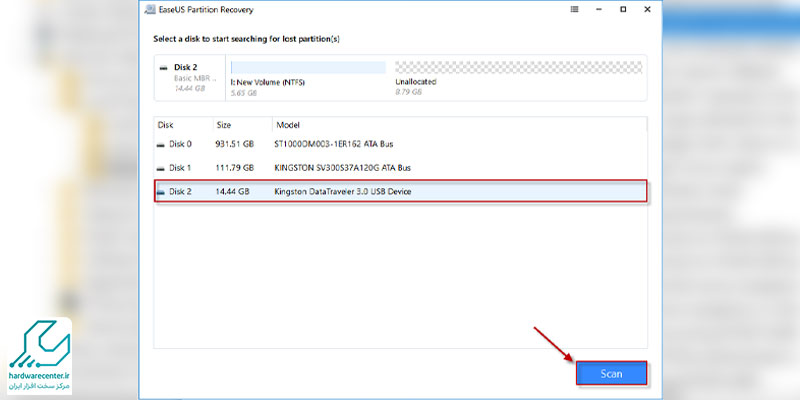پیغام RAW شدن هارد بیانگر آن است که سیستم عامل دستگاه در شناسایی فایل سیستم درایو اکسترنال ناتوان عمل می کند. بنابراین دسترسی به اطلاعات ذخیره شده در حافظه امکان پذیر نخواهد بود. چنین مسئله ای معمولاً به دلایلی نظیر وجود بدسکتور در دیسک، ویروسی شدن، تنظیمات نادرست مجوزهای دسترسی، صدمه دیدن فایل سیستم و… اتفاق می افتد.
هنگام مواجه شدن با هارد اکسترنال RAW شده به هیچ وجه خودسرانه عمل نکنید و از دستکاری درایو بپرهیزید. در صورت نیاز به برگرداندن فایل های ذخیره شده در حافظه کافی است به مرکز بازیابی اطلاعات هارد دیسک مراجعه نمایید. متخصصان ما به دلیل دارا بودن تجربه و دانش کافی علت خرابی دیسک اکسترنال را شناسایی می کنند. سپس متناسب با آن بهترین روش را برای ریکاوری اطلاعات هارد RAW شده برمی گزینند.

منظور از پیغام RAW شدن هارد چیست؟
گاهی اوقات هاردهای اکسترنال به دلیل ایجاد یک سری مشکلات سخت افزاری یا نرم افزاری به صورت RAW شده در می آیند. در چنین شرایطی پیغام RAW شدن هارد روی صفحه نمایش رایانه ظاهر می شود. ظهور این پیام به این معنا است که سیستم عامل قادر به تشخیص فایل سیستم حافظه نیست. لذا داده های موجود در درایو مورد نظر به دلیل قابل فهم نبودن برای کامپیوتر از دسترس خارج می شوند.
برای آشنایی با دلایل مشکل raw شدن هارد اکسترنال ، این مقاله را بخوانید
چه عواملی در RAW شدن هارد تاثیر دارند؟
در عصر حاضر هاردهای اکسترنال به یکی از محبوب ترین ابزارها برای ذخیره سازی اطلاعات و انتقال دیتا تبدیل شده اند. با این وجود اختلال RAW شدن درایو یکی از مشکلات متداولی است که کاربران را درگیر می کند. عوامل مختلفی در آسیب دیدن دیسک خارجی و تغییر وضعیت آن دخالت دارند که از جمله آن ها می توان به موارد زیر اشاره نمود:
قطع شدن ناگهانی جریان برق
چنانچه هنگام انتقال داده ها جریان برق به طور ناگهانی قطع شود، فایل سیستم به شدت آسیب می بیند. بنابراین دور از انتظار نیست که با پیغام RAW شدن هارد روبرو شوید.
وجود ویروس یا Malware در حافظه
ویروس ها و Malware ها می توانند فایل سیستم دیسک درایو خارجی را در معرض تهدیدات جدی قرار دهند. به عنوان مثال اغلب اوقات چنین بدافزارهایی به بخش partition table هارد حمله می کنند. در این حالت نمی توانید به اطلاعات ذخیره شده در پارتیشن صدمه دیده دسترسی داشته باشید.
جدا کردن ناگهانی هارد هنگام انتقال دیتا
اگر درایو اکسترنال را حین انتقال دیتا به طور ناگهانی از رایانه در حال کار خارج کنید، خراب می شود. در صورت بروز چنین اتفاقی هنگام استفاده مجدد از دیسک پیام RAW شدن هارد روی صفحه نمایش کامپیوتر نقش می بندد.
تنظیمات نادرست مجوزهای دسترسی
پیکربندی نادرست مجوزهای دسترسی هم می تواند منجر به ظهور چنین پیغامی شود. این مشکل مخصوصاً زمان رخ می دهد که دیسک اکسترنال را در یک شبکه Lan مورد استفاده قرار داده باشید.
وجود بد سکتور در هارد
گاهی اوقات منشأ پیغام RAW شدن هارد به وجود بد سکتور در حافظه مورد نظر برمی گردد. البته ممکن است وجود بد سکتور در بخش های حساس به عملکرد غیر عادی درایو خارجی نیز بیانجامد.
مشکلات سخت افزاری
آسیب دیدن بخش های سخت افزاری هارد یا ایراد در کنترلر آن باعث تغییر وضعیت درایو به حالت RAW شده می گردد. در این حالت ضروری است برای تعمیر هارد دیسک و بازیابی اطلاعات آن از کارشناسان مجرب نمایندگی کمک بگیرید.
آپدیت سیستم عامل
در کامپیوترهای جدید و مدرن امروزی فایل سیستم ntfs جایگزین fat 32 شده است. حال اگر اقدام به آپدیت نرم افزار دستگاه خود کنید، تنها پارتیشنی که سیستم عامل روی آن نصب شده، به صورت ntfs در می آید. در صورتی که دیگر پارتیشن ها همچنان در وضعیت fat 32 باقی می مانند. از آنجا که در چنین شرایطی سیستم عامل قادر به شناسایی فایل سیستم نیست، با پیغام RAW شدن هارد مواجه می شوید.
معرفی چند روش کاربردی برای بازیابی اطلاعات هارد RAW شده
هنگامی که هارد اکسترنال در حالت RAW شده قرار می گیرد، دسترسی به اطلاعات امکان پذیر نیست. این موضوع می تواند منجر به نگرانی شما شود، مخصوصاً اگر فایل های مهمی را روی حافظه ذخیره کرده باشید. به همین دلیل در ادامه چند ترفند کاربردی را آورده ایم که از طریق آن ها می توانید جهت بازیابی اطلاعات هارد RAW شده اقدام نمایید:
تغییر دادن تنظیمات امنیتی در management tool
یکی از بهترین راه ها برای ریکاوری اطلاعات درایو آسیب دیده این است که مطابق مراحل زیر تنظیمات امنیتی در management tool را تغییر دهید:
- وارد control panel کامپیوتر شوید و به قسمت system and security مراجعه نمایید.
- روی گزینه Administrative Tools بزنید، سپس Local Security Policy را انتخاب کنید.
- در مرحله بعد باید وارد بخش Local Policy شوید و عبارت Security Settings را برگزینید.
- حالا برای رفع پیغام RAW شدن هارد روی گزینه sharing and security model for local accounts کلیک نمایید. نهایتاً نیز آیتم Guest only را به حالت classic تغییر دهید.
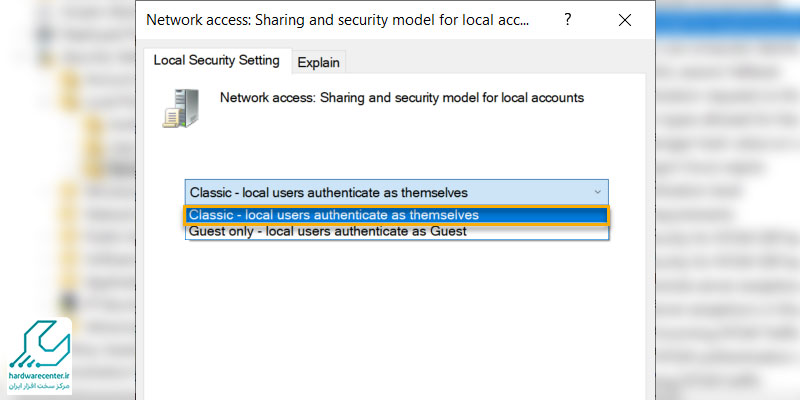
ویرایش تنظیمات امنیتی در ویژگی های پارتیشن
روش دیگر برای تعمیر درایو آسیب دیده و برگرداندن داده های آن عوض کردن تنظیمات امنیتی در ویژگی های پارتیشن است. در این راه کار لازم است جهت ریکاوری اطلاعات هارد RAW شده مراحل زیر را انجام دهید:
- روی پارتیشنی که به حالت raw شده تغییر وضعیت داده، کلیک راست نمایید؛ سپس از لیست پدیدار شده عبارت properties را برگزینید.
- اکنون وارد سربرگ security شوید و به بررسی تمام کاربران و کدهای دسترسی موجود بپردازید.
- چنانچه تنظیمات نادرست باشند، لازم است کاربران اشتباه و کدهای دسترسی را پاک کنید. نهایتاً اقدام به ایجاد یک کاربر جدید برای دسترسی مجدد به هارد نمایید.
انتخاب نام جدید برای پارتیشن
راه حل دیگر برای برطرف کردن پیغام RAW شدن هارد و بازیابی داده ها این است که نام پارتیشن را به صورت زیر تغییر دهید:
- به قسمت disk management بروید.
- بعد از پیدا کردن درایو RAW شده روی آن کلیک راست کنید، سپس از لیست موجود Change Drive Letter and Paths را برگزینید.
- حالا باید از فهرست پیش روی خود نامی را برای پارتیشن انتخاب نموده و روی دکمه ok کلیک نمایید.
- نهایتاً در پیامی که روی نمایشگر ظاهر می شود، گزینه yes را انتخاب کنید تا بتوانید به اطلاعات موجود در دیسک دسترسی داشته باشید.
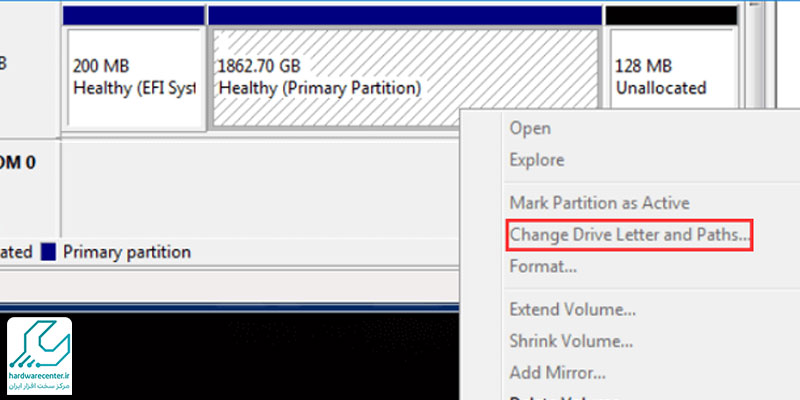
بازنویسی raw به ntfs توسط خط فرمان cmd
بازنویسی فایل سیستم درایو اکسترنال نیز به رفع مشکل کمک شایانی می کند. به این منظور کافی است از طریق خط فرمان cmd و به صورت زیر برای بازنویسی raw به ntfs اقدام نمایید:
- وارد منوی استارت ویندوز شوید و در فیلد جستجوی آن عبارت cmd را وارد سازید.
- اکنون برای رفع پیغام RAW شدن هارد روی command prompt کلیک راست کنید و از بین موارد ظاهر شده run as administrator را برگزینید.
- نهایتا در پنجره پیش روی خود عبارت Convert drive letter: /fs:NTFS را وارد نمایید و روی دکمه Enter بزنید. البته فراموش نکنید که نام پارتیشن صدمه دیده را به جای عبارت drive letter قرار دهید.
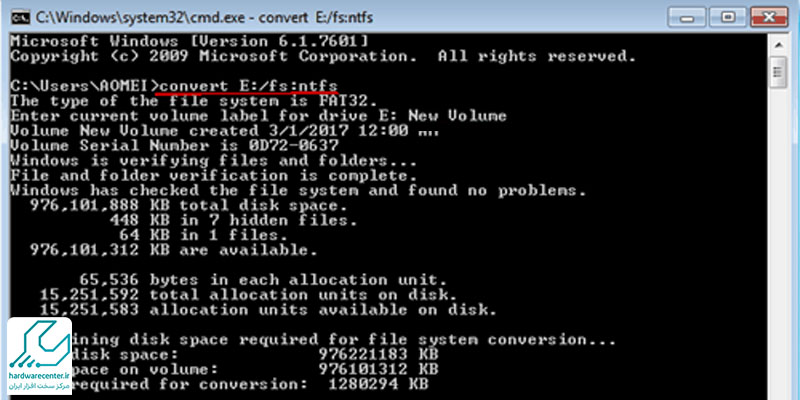
استفاده از check disk به منظور ریکاوری اطلاعات هارد RAW شده
بعضی مواقع آسیب دیدن هارد اکسترنال با حذف پارتیشن در my computer و پاک شدن نام آن همراه است. البته احتمال دارد هنوز نام درایو اکسترنال RAW شده قابل مشاهده باشد. در چنین شرایطی می توانید با استفاده از check disk پارتیشن معیوب را مطابق مراحل زیر تعمیر کنید:
اجرای cmd
نخست خط فرمان cmd را به صورت run as administrator اجرا نمایید. سپس جهت برطرف کردن پیغام RAW شدن هارد دستور CHKDSK E: /f را بنویسید و روی دکمه Enter بزنید. البته باید نام پارتیشن RAW شده را به جای حرف E قرار دهید.
دسترسی به disk management در ویندوزهای مختلف
پس از پایان یافتن چک لیست مراحل کار در ویندوزهای مختلف متفاوت خواهد بود:
- در صورت استفاده از ویندوز ۱۰ روی منوی استارت کلیک راست نمایید و از بین آیتم های ظاهر شده disk management را برگزینید.
- در ویندوز ۸ برنامه run را اجرا نمایید، سپس عبارت Msc را در پنجره پیش روی خود بنویسید. با چنین اقدامی نرم افزار کاربردی disk management در دسترس شما قرار می گیرد.
- در ویندوز ۷ وارد منوی Start شوید و پس از مراجعه به Control Panel روی System and SecurIty بزنید. در مرحله بعد Administrative Tools و پس از آن Computer Management را برگزینید. نهایتاً روی گزینه Disk Management کلیک کنید.
این مقاله را از دست ندهید : سوختن هارد گوشی
بازیابی اطلاعات هارد RAW شده از طریق برنامه EaseUS Data Recovery
از جمله ترفندهای مفید برای برطرف کردن پیغام RAW شدن هارد و ریکاوری اطلاعات حافظه استفاده از برنامه های جانبی است. از جمله این نرم افزارها می توان به EaseUS Data Recovery اشاره کرد که برای کار با آن باید مراحل زیر را طی نمایید:
- نخست نرم افزارEaseUS را باز کرده و در منوی پارتیشن های پدیدار شده روی پارتیشن معیوب کلیک کنید. در صورتی که اسم پارتیشن RAW شده نیز پاک شده باشد، لازم است آن را در بخش lost partition بیابید.
- پس از پیدا کردن پارتیشن روی آن کلیک راست کنید و عبارت scan را برگزینید. منتظر بمانید تا عملیات اسکن به اتمام برسد، اینک برای پیدا کردن فایل های از دست رفته به بخش other lost files مراجعه نمایید. البته ممکن است این قسمت تحت عنوان file lost original names نامگذاری شده باشد.
- در این مرحله می توانید پیش نمایش داده ها را با کلیک روی گزینه preview ببینید. اکنون برای رفع پیغام RAW شدن هارد و تکمیل فرآیند بازیابی موارد مد نظر خود را انتخاب کرده و روی یک پارتیشن سالم ذخیره کنید. به این منظور روی فایل ها کلیک راست نمایید، سپس عبارت recover را برگزینید. حالا محل ذخیره اطلاعات را مشخص کنید و نهایتاً روی دکمه ok بزنید.